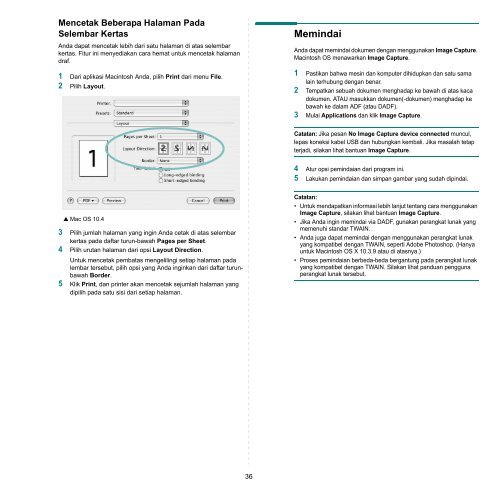Samsung SCX-4300 - User Manual_4.2 MB, pdf, INDONESIAN, MULTI LANGUAGE
Samsung SCX-4300 - User Manual_4.2 MB, pdf, INDONESIAN, MULTI LANGUAGE
Samsung SCX-4300 - User Manual_4.2 MB, pdf, INDONESIAN, MULTI LANGUAGE
Create successful ePaper yourself
Turn your PDF publications into a flip-book with our unique Google optimized e-Paper software.
Mencetak Beberapa Halaman Pada<br />
Selembar Kertas<br />
Anda dapat mencetak lebih dari satu halaman di atas selembar<br />
kertas. Fitur ini menyediakan cara hemat untuk mencetak halaman<br />
draf.<br />
1 Dari aplikasi Macintosh Anda, pilih Print dari menu File.<br />
2 Pilih Layout.<br />
Memindai<br />
Anda dapat memindai dokumen dengan menggunakan Image Capture.<br />
Macintosh OS menawarkan Image Capture.<br />
1 Pastikan bahwa mesin dan komputer dihidupkan dan satu sama<br />
lain terhubung dengan benar.<br />
2 Tempatkan sebuah dokumen menghadap ke bawah di atas kaca<br />
dokumen. ATAU masukkan dokumen(-dokumen) menghadap ke<br />
bawah ke dalam ADF (atau DADF).<br />
3 Mulai Applications dan klik Image Capture.<br />
Catatan: Jika pesan No Image Capture device connected muncul,<br />
lepas koneksi kabel USB dan hubungkan kembali. Jika masalah tetap<br />
terjadi, silakan lihat bantuan Image Capture.<br />
4 Atur opsi pemindaian dari program ini.<br />
5 Lakukan pemindaian dan simpan gambar yang sudah dipindai.<br />
▲ Mac OS 10.4<br />
3 Pilih jumlah halaman yang ingin Anda cetak di atas selembar<br />
kertas pada daftar turun-bawah Pages per Sheet.<br />
4 Pilih urutan halaman dari opsi Layout Direction.<br />
Untuk mencetak pembatas mengelilingi setiap halaman pada<br />
lembar tersebut, pilih opsi yang Anda inginkan dari daftar turunbawah<br />
Border.<br />
5 Klik Print, dan printer akan mencetak sejumlah halaman yang<br />
dipilih pada satu sisi dari setiap halaman.<br />
Catatan:<br />
• Untuk mendapatkan informasi lebih lanjut tentang cara menggunakan<br />
Image Capture, silakan lihat bantuan Image Capture.<br />
• Jika Anda ingin memindai via DADF, gunakan perangkat lunak yang<br />
memenuhi standar TWAIN.<br />
• Anda juga dapat memindai dengan menggunakan perangkat lunak<br />
yang kompatibel dengan TWAIN, seperti Adobe Photoshop. (Hanya<br />
untuk Macintosh OS X 10.3.9 atau di atasnya.)<br />
• Proses pemindaian berbeda-beda bergantung pada perangkat lunak<br />
yang kompatibel dengan TWAIN. Silakan lihat panduan pengguna<br />
perangkat lunak tersebut.<br />
36